Haal Microsoft Help Desk Tech support scam weg (Simpele Verwijdering Handleiding) - geüpdatet sep 2018
Microsoft Help Desk Tech support scam Verwijdering Handleiding
Wat is Microsoft Help Desk Tech ondersteuning scam?
De Microsoft Help Desk Tech Ondersteuning scam is een scherm vergrendelaar die slachtoffers aanspoort om nep Windows specialisten te bellen
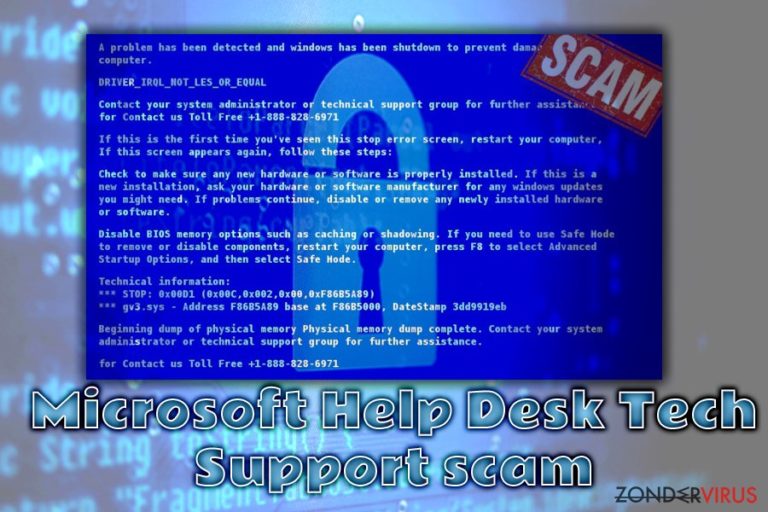
Microsoft Help Desk Tech Ondersteuning is een nep bericht dat op het bureaublad van Windows gebruikers getoond wordat nadat ze geïnfecteerd werden met een Trojaan. Het nep bericht wordt getoond als een Blue Screen of Death (BSoD) en laat niet toe dat slachtoffers toegang krijgen tot hun bureaublad of geïnstalleerde toepassingen gebruiken. Helaas blijkt ook het opnieuw opstarten van je pc geen oplossing te bieden, je zal opnieuw hetzelfde vergrendelt scherm te zien krijgen. Zoals meestal bij tech ondersteuning scams, heeft de nep foutmelding het over een aantal problemen (in dit geval, beweren de slechte acteurs dat er een probleem is met gv3.sys bestanden), en sporen ze de gebruikers aan om het getoonde gratis nummer te bellen om hun systeem te herstellen. De ontwerpers van Microsoft Help Desk Tech Ondersteuning mogen echter niet worden vertrouwd, aangezien dit gewoon een scam is.
| SAMENVATTING | |
| Naam | Microsoft Help Desk Tech Ondersteuning |
| Type | Trojaan |
| Sub-type | Tech ondersteuning scam |
| Distributie | Spam e-mails, kwaadaardige sites, bestanden-delen domeinen, nep updates, etc. |
| Symptomen | Een vergrendelt scherm dat een nep BSoD toont; Geen toegang tot het bureaublad |
| Detectie en verwijdering |
Gebruik een anti-spyware programma om malware te verwijderen, gebruik daarna FortectIntegoom er zeker van te zijn dat Windows herstelt is |
Hoewel de misdadigers deze keer hun best deden om een uitgebreide scam te ontwikkelen, onthullen sommige functies de echte aard van zo'n malware. Daarom sporen we je ook aan om Microsoft Help Desk onmiddellijk te verwijderen voor het je besturingssysteem helemaal in de war brengt.
Je kunt een gereputeerde anti-malware software gebruiken welke het Microsoft Help Desk virus prompt zal detecteren en van je computer verwijdert. Daar je echter de toegang tot de pc ontzegt wordt, zal je Veilige Modus met Netwerk moeten gebruiken op de beveiliging software in te schakelen.
Een nep Microsoft Security Essentials venster informeert je dat de toepassing kwaadaardige bestanden op het systeem detecteerde. Het bevat ook het nummer van zogenaamde techniekers. Als je echter deze toepassing niet op je apparaat installeerde, zien zulke waarschuwingen er dan ook meer dan verdacht uit. Bovendien stellen echte meldingen van een gereputeerd antivirusprogramma je nooit voor om een bepaald nummer te bellen.
Ondanks het feit dat het publiek meer en meer bewust wordt, zijn tech ondersteuning scams aan een opmars bezig . Recentelijk werden de versies van ondersteuning scams verbetert tot op het punt dat ze elementen bevatten van ransomware. In verband hiermee vraagt Microsoft Help Desk Tech je ook om de computer te herstarten om meer schade te vermijden. Doe niet wat de hackers voorstellen. Het herstarten van het apparaat kan het infectieproces met de Microsoft Help Desk Tech hijack vesnellen. Interessant genoeg is er een verhoging van bestand versleutelende malware die tech ondersteuning scams imiteert .
Microsoft Security Essentials detected 5 potential threats that might compromise your privacy or damage your computer. Microsoft Security Essentials wasn't able to block the virus. Helpline: +1-888-828-6971
De Microsoft Help Desk Tech Ondersteuning melding voorziet ook technische informatie om je te overtuigen van de legimiteit van deze beweringen. Het zegt dat sommige fouten zich voordeden gerelateerd aan het gv3.sys bestand. Initieel is het oorspronkelijke bestand een legitiem onderdeel van de Windows OS bestanden. Dit probeert de sporen van malware uit te wissen.

Wat er gebeurt als je het opgegeven nummer belt in een poging om de Microsoft Help Desk Tech Ondersteuning nep techniekers te contacteren? Er zijn verschillende uitkomsten mogelijk.
In het eerste geval kan een boef je door een aantal stappen leiden, die, later, de misdadigers toegang op afstand geven tot je computer. Ten tweede kan je omwille van de “Microsoft Help Desk Tech”omleiding, naar een domein gebracht worden dat tal van ernstige cyber infecties bevat. In feite wordt de malware zelf beschouwd als een Trojaan .
In elk geval, wij moedigen je aan om te beginnen met het verwijderen van “Microsoft Help Desk”. Van zodra dat de verwijdering voltooid werd en het systeem terug normaal werkt, moet je gebruik maken van de FortectIntego software omdat deze alle schade kan herstellen die aangreicht werd door de Microsoft Help Desk Tech Ondersteuning malware.
Malware transmissie methodes
Als je graag dubieuze en bestanden-delen domeinen bezoekt, wordt het risico om een virus aanzienlijk groter. Door te klikken op de corrupte of de advertentie, kan je terechtkomen op een malware-geladen website en een Trojaan installeren zonder dat je het zelfs maar beseft.
Zulke infecties kunnen ook nieuwe gebruikers proberen te vangen via exploit kits als gebruikers gehackte of kwaadaardige sites bezoeken, waar een JavaScript het apparaat scant op kwetsbaarheden die het kan uitbuiten. Deze vermijden zonder een degelijk beveiligingsschild is zeer ingewikkeld . Daarom raden we je ook aan om een krachtige anti-malware tool met een real-time beschermingsfunctie te gebruiken.
Daarnaast moet je ook opletten voor phishing en scam e-mails. Deze doen alsof ze afkomstig zijn van officiële instellingen om mensen te overtuigen de geïnfecteerde bijlagen te openen. Je kan nooit weten wat voor malware er zich daar kan verbergen.
Manieren om de Microsoft Help Desk Tech Ondersteuning scam te verwijderen
Terwijl de meeste scams opduiken op browsers zoals Google Chrome, Internet Explorer, Mozilla Firefox, Sari, of andere, duikt het Microsoft Help Desk Tech Ondersteuning virus op als een scherm vergrendelaar, die verhindert dat gebruikers toegang krijgen tot de machine. Hoofdzakelijk, is de scam een Trojaan die probeert gebruikers te overtuigen van de ernst van de situatie.
Om de Microsoft Help Desk Tech Ondersteuning scam te verwijderen, moet je een betrouwbare beveiliging software gebruiken die in staat is om het te detecteren en te verwijderen. Maar voor dat moet je Veilige Modus met Netwerk openen, aangezien je geen toegang hebt tot het bureaublad in de normale modus.
Van zodra de verwijdering Microsoft Help Desk Tech Ondersteuning voltooid is, moet je complementaire software gebruiken zoals FortectIntego. Dit zal alle schade die aangericht werd door de malware herstellen alsook de onderbroken Windows bestanden.
Manuele Microsoft Help Desk Tech support scam Verwijdering Handleiding
Gijzelsoftware: handmatig gijzelsoftware verwijderen in veilige modus
Om de Microsoft Help Desk scam te kunnen verwijderen, moet je de Veilige Modus met Netwerk op de volgende manier openen:
Belangrijk! →
Een handmatige verwijdering gids zou te ingewikkeld kunnen zijn voor occasionele computergebruikers. Het vereist dat geavanceerde IT-kennis correct worden uitgevoerd (als vitale systeembestanden worden verwijderd of beschadigd, kan dit leiden tot een volledige aantasting van Windows), en het kan ook uren duren om te voltooien. Daarom raden wij je aan de automatische methode hierboven te gebruiken.
Stap 1. Toegang tot veilige modus met netwerken
Handmatige verwijdering van malware kan het beste worden uitgevoerd in de veilige modus.
Windows 7 / Vista / XP
- Klik Start > Afsluiten > Herstart > OK
- Wanneer je computer actief wordt, druk dan op de F8 toets (als dat niet werkt, probeer dan F2, F12, Del, enz. – het hangt allemaal af van je moederbord model) meerdere malen totdat je het Advanced Boot Options venster ziet.
- Selecteer Veilige Modus met Netwerk in de lijst.

Windows 10 / Windows 8
- Klik met de rechtermuisknop op Start en selecteer Instellingen.

- Scroll naar beneden en kies Update & Security.

- Kies Herstel aan de linkerkant van het venster.
- Scroll nu naar beneden naar het onderdeel Geavanceerd opstarten.
- Klik op Nu opnieuw heropstarten.

- Selecteer Probleemoplossing

- Ga naar Geavanceerde opties.

- Selecteer Opstartinstellingen.

- Klik op Herstarten.
- Klik nu op 5 of klik op 5) Veilige modus met Netwerken inschakelen.

Stap 2. Sluit verdachte processen af
Windows Taakbeheer is een handig hulpmiddel dat alle processen toont die op de achtergrond draaien. Als malware een proces uitvoert, moet je het afsluiten:
- Klik op Ctrl + Shift + Esc op je toetsenbord om Windows Taakbeheer te openen.
- Klik op Meer details.

- Scroll naar beneden naar het gedeelte Achtergrond processen en kijk of er iets verdachts is.
- Klik met de rechtermuisknop en selecteer Open bestandslocatie.

- Go back to the process, right-click and pick End Task.

- Verwijder de inhoud van de schadelijke map.
Stap 3. Controleer programma Opstarten
- Klik op Ctrl + Shift + Esc op je toetsenbord om Windows Taakbeheer te openen.
- Ga naar tabblad Opstarten.
- Klik met de rechtermuisknop op het verdachte programma en kies Uitschakelen.

Stap 4. Verwijder virusbestanden
Malware-gerelateerde bestanden kunnen op verschillende plaatsen in je computer worden gevonden. Hier zijn instructies die je kunnen helpen ze te vinden:
- Typ in Windows Zoeken Schijfopruiming in en klik op Enter.

- Selecteer de schijf die je wilt opschonen (C: is standaard je hoofdschijf en is waarschijnlijk de schijf met de schadelijke bestanden).
- Blader door de lijst met te verwijderen bestanden en selecteer het volgende:
Temporary Internet Files
Downloads
Recycle Bin
Temporary files - Kies systeembestanden opschonen.

- Je kunt ook zoeken naar andere schadelijke bestanden die verborgen zijn in de volgende mappen (typ deze items in Windows Zoeken en klik op Enter):
%AppData%
%LocalAppData%
%ProgramData%
%WinDir%
Herstart de pc in normale modus wanneer je klaar bent.
Verwijder Microsoft Help Desk Tech support scam door System Restore te gebruiken
Je proberen om de Trojaan te verwijdern door Systeemherstel te gebruiken:
-
Stap 1: Herstart je computer in Safe Mode with Command Prompt
Windows 7 / Vista / XP- Klik op Start → Shutdown → Restart → OK.
- Als je pc actief wordt begin dan meerdere keren te drukken op F8 tot je het Advanced Boot Options venster ziet
-
Selecteer Command Prompt uit de lijst

Windows 10 / Windows 8- Druk op de Power knop in het Windows aanmeld scherm. Druk nu op Shift op je toetsenbord en hou ingedrukt, en klik dan op Restart.
- Selecteer nu Troubleshoot → Advanced options → Startup Settings en tenslotte druk op Restart
-
Zodra je pc actief wordt, selecteer je Enable Safe Mode with Command Prompt in het Startup Settings venster

-
Stap 2: Herstel je systeembestanden en instellingen
-
Zodra het Command Prompt venster verschijnt, geef je cd restore in en klik op Enter

-
Typ nu rstrui.exe en klik opnieuw op Enter.

-
Als een nieuw venster verschijnt, klik je op Next en seleteer het herstelpunt dat voor de infiltratie van Microsoft Help Desk Tech support scam is. Klik nadien op Next


-
Klik nu op Yes om het systeemherstel te starten

-
Zodra het Command Prompt venster verschijnt, geef je cd restore in en klik op Enter
Tenslotte zou je er steeds moten aan denken om je pc te beschermen tegen crupto-ransomware. Om je pc tegen Microsoft Help Desk Tech support scam en andere ransomwares te beschermen, gebruik je best een betrouwbare anti-spyware zoals FortectIntego, SpyHunter 5Combo Cleaner of Malwarebytes
Aanbevolen voor jou
Kies een goede webbrowser en verbeter uw veiligheid met een VPN-tool
Online spionage is de laatste jaren in een stroomversnelling geraakt en mensen zijn steeds meer geïnteresseerd in hoe ze hun privacy online kunnen beschermen. Een van de basismethoden om een beveiligingslaag toe te voegen: kies de meest persoonlijke en veilige webbrowser. Hoewel webbrowsers geen volledige privacybescherming en beveiliging kunnen bieden, zijn sommige veel beter in sandboxing, HTTPS-upgrade, actieve contentblokkering, trackingblokkering, phishingbescherming en vergelijkbare privacygerichte functies.
Toch is er een manier om een extra beschermingslaag toe te voegen en een volledig anonieme webbrowserpraktijk te creëren met behulp van Private Internet Access VPN. Deze software leidt het verkeer om via verschillende servers en laat zo uw IP-adres en geolocatie in de vorm van een vermomming achter. De combinatie van een beveiligde webbrowser en Private Internet Access VPN laat u toe om te surfen op het internet zonder het gevoel te hebben dat u bespioneerd wordt of dat u het doelwit bent van criminelen.
Back-upbestanden voor later gebruik, in het geval van een malware-aanval
Softwareproblemen als gevolg van malware of direct gegevensverlies door versleuteling kunnen leiden tot problemen met uw apparaat of permanente schade. Als u over goede, actuele back-ups beschikt, kunt u na een dergelijke gebeurtenis gemakkelijk herstellen en weer aan het werk gaan.
Het is van essentieel belang om updates te maken van uw back-ups na eventuele wijzigingen op het apparaat, zodat u terug kunt keren naar het punt waar u aan werkte wanneer malware iets verandert of problemen met het apparaat gegevens- of prestatiecorruptie veroorzaken. Vertrouw op dergelijk gedrag en maak een dagelijkse of wekelijkse back-up van uw bestanden.
Als u beschikt over de vorige versie van elk belangrijk document of project, kunt u frustratie en problemen voorkomen. Het komt goed van pas wanneer malware uit het niets opduikt. Gebruik Data Recovery Pro voor systeemherstel doeleinden.







